5.7 系统的总管理
5.7.1 总管理工作站简介
自动化播出系统的总管理是通过系统中的总管理工作站实现的。总管理工作站的主要功能是对各系列台、系列台用户和系列台类别进行设置,对各系列台的栏目、节目、模板和编排工作进行查询,对数据库中的数据进行备份,对备份库进行查询等。通过工作流程图可以看出,在总管理工作站上,系统管理员可以对各系列台进行综合管理,监控各系列台对系统的使用情况,并可以根据监控情况进行系统资源的分配(如图5-48)。
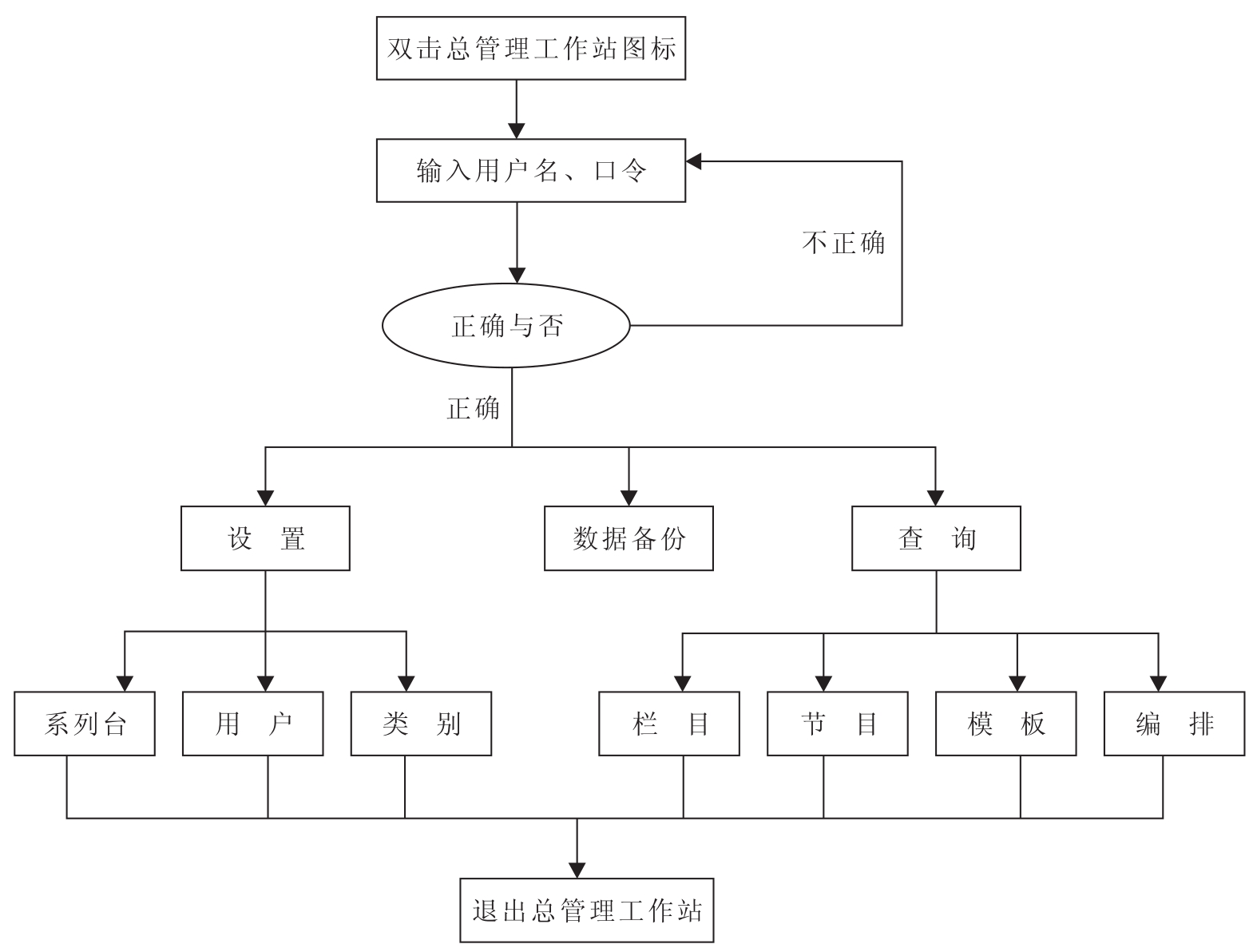
图5-48 总管理工作站工作流程
登录总管理工作站,可直接点击其相应的图标进入系统的身份验证窗口,通过身份验证后便可进入总管理工作站主界面(如图5-49)。总管理工作站主界面由两部分组成,左边是工具栏,包括总管理工作站中的各种功能按钮,右边是相应的窗口显示框。
5.7.2 总管理工作站的设置
总管理工作站内的设置可对每个系列台分别进行操作,包括系列台设置、用户设置和类别设置三种。
5.7.2.1 系列台的设置
设置系列台,可在总管理工作站主界面的工具栏中点击“系列台设置”按钮,系统会打开系列台设置窗口(如图5-50)。窗口中的各功能区域分别说明如下:
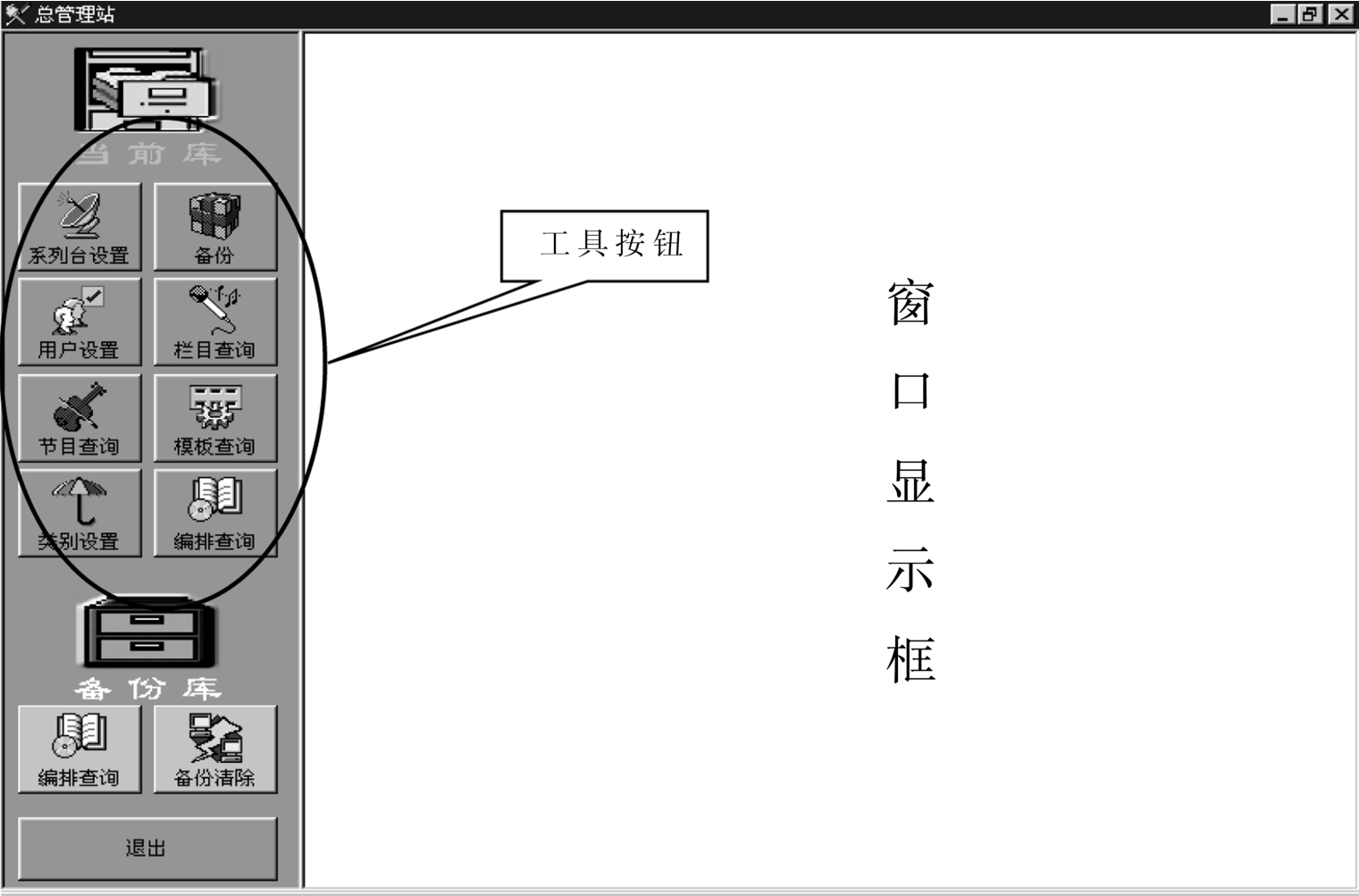
图5-49 总管理工作站主界面
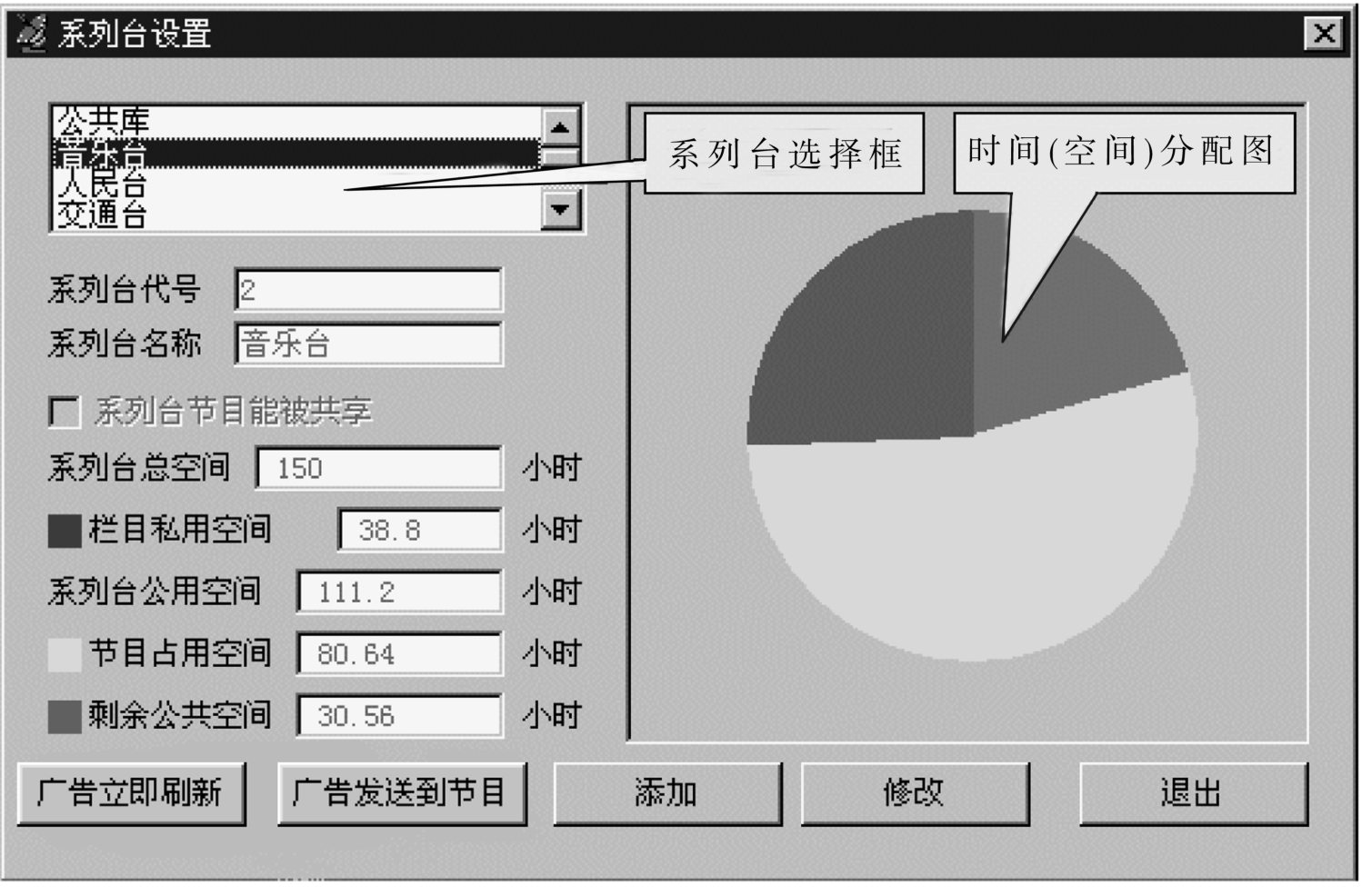
图5-50 系列台设置窗口
(1)系列台选择框:选择要查看的系列台。
(2)时间(空间)分配图:说明系列台中私有节目、公用节目的存储时间(空间)所占比例。
(3)系列台代号:系列台的ID号,是系统识别各系列台所属各种工作站的依据。在添加系列台时,系统自动给出系列台代号而无需用户自行设置。
(4)系列台名称:由用户所属的系列台决定。
(5)系列台节目能否被共享:本系列台的公用节目能否被其他系列台使用。
(6)系列台总空间:系统管理员分配给系列台的节目存储时间,也就是在服务器的硬盘中分配给系列台的存储空间。
(7)栏目私有空间:系列台栏目中私有节目的可用存储时间。
(8)系列台公用空间:系列台中公用节目的可用存储时间。
(9)节目占用空间:系列台已有公用节目的存储时间。
(10)剩余公共空间:系列台中公用节目的剩余可用存储时间。
系列台设置主要是指在其设置窗口中进行的添加、修改和相关广告的发送操作。具体说明如下:
(1)添加系列台:可在系列台设置窗口中点击“添加”按钮,系统将会弹出系列台添加窗口,但窗口中没有具体信息(如图5-51)。
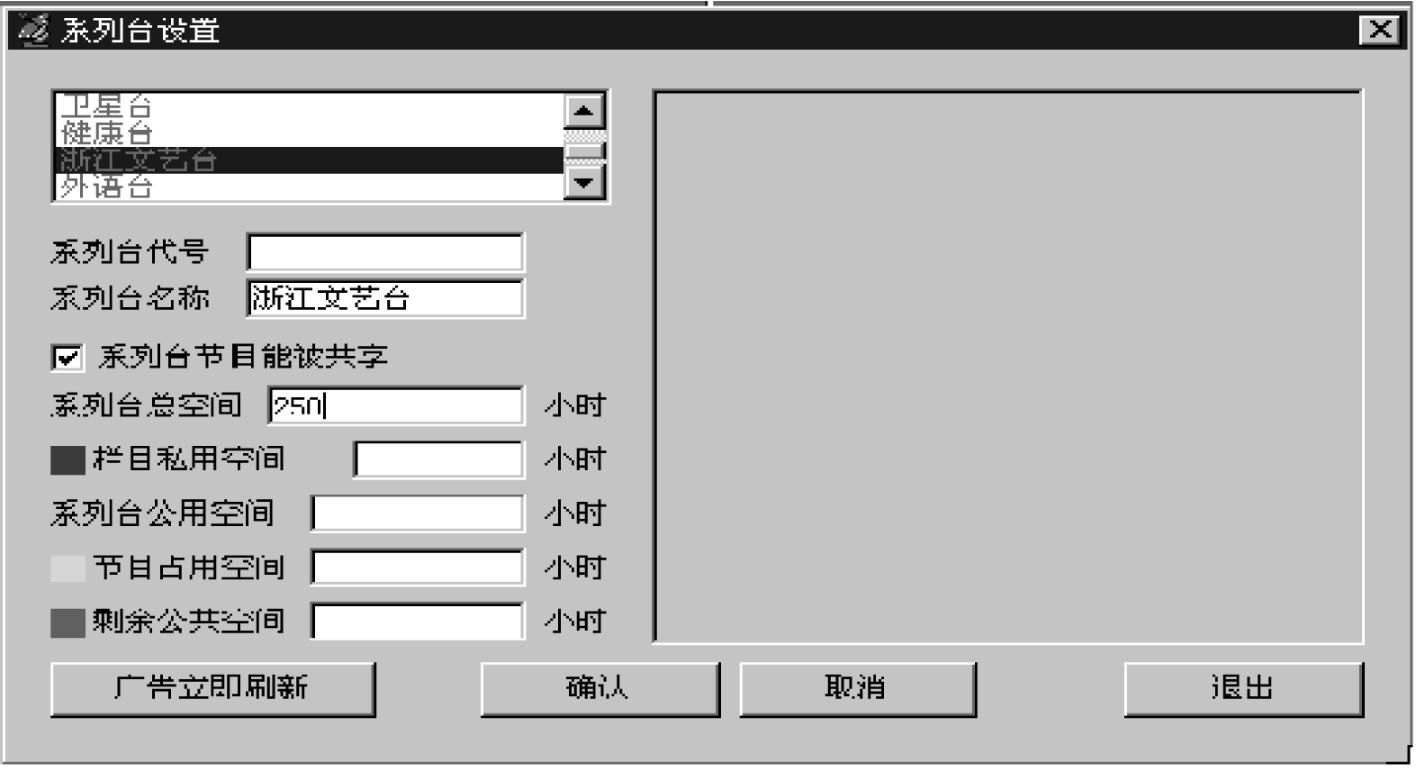
图5-51 系列台添加窗口
用户可以在系列台添加窗口中输入系列台名称,设置系列台的节目能否被共享,确定系列台总空间,然后点击“确定”按钮。此时,系统将会显示新添加系列台设置窗口(如图5-52)。从窗口中可以看出,新建系列台代号为“7”,系列台总空间为250小时。由于系列台是新添加的,所以栏目私用空间和节目占用空间均为零。
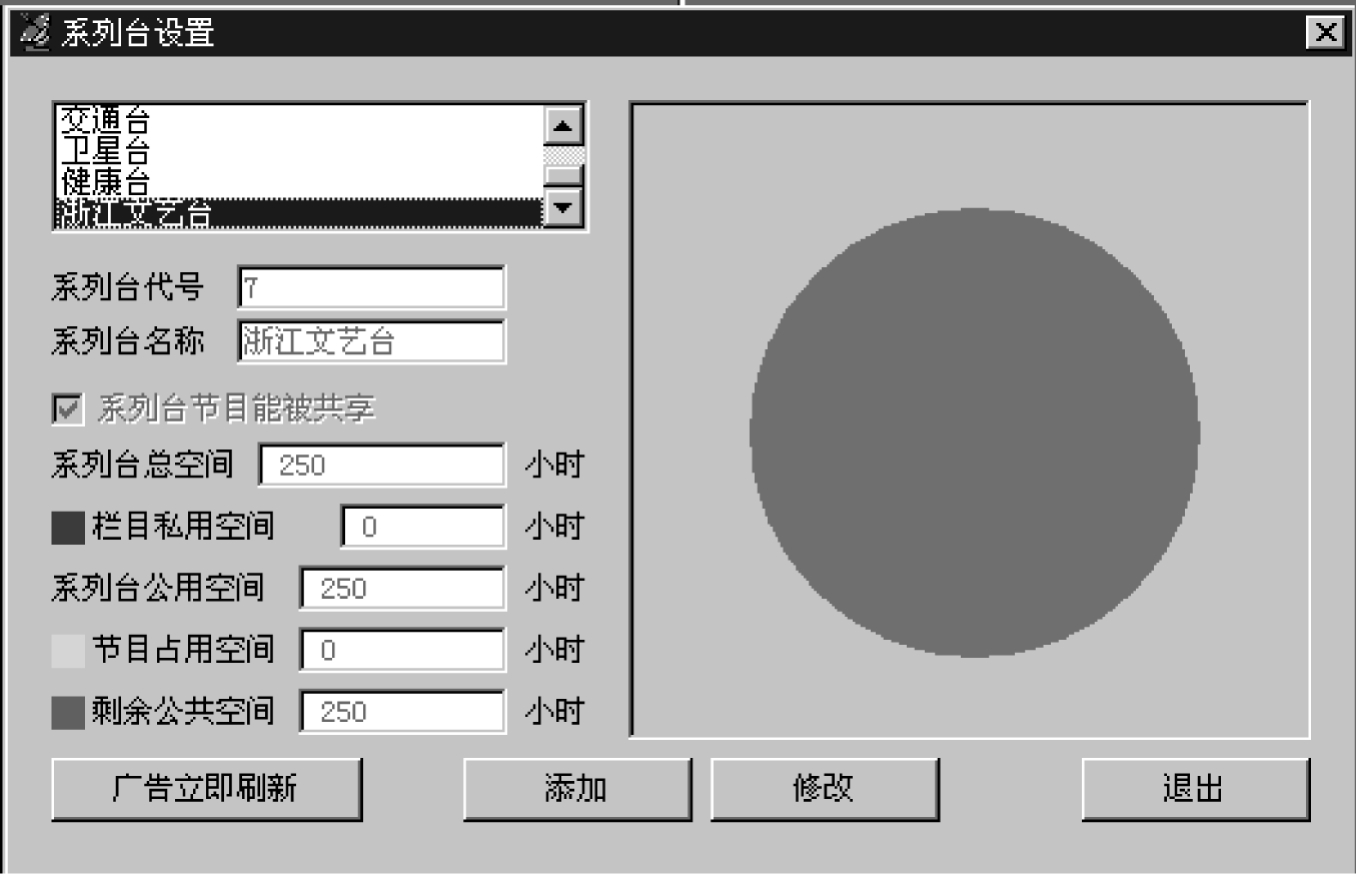
图5-52 新添加系列台设置窗口
(2)修改系列台:可以在系列台选择框中选择要修改的系列台,然后点击“修改”按钮,系统将会弹出如图5-51所示窗口。用户可以修改系列台名称、系列台总空间和系列台节目能(否)被共享,也即添加系列台时设置的三项。
(3)广告立即刷新:可首先在系列台选择框中选择要刷新的系列台,如图5-50所示,选择的为“音乐台”,然后点击“广告立即刷新”按钮,系统将会出现广告立即刷新确认窗口(如图5-53)。点击“开始更新”按钮,更新完毕后,经确认可把当天编排的广告添加上去,更新在播出工作站中待播的广告。
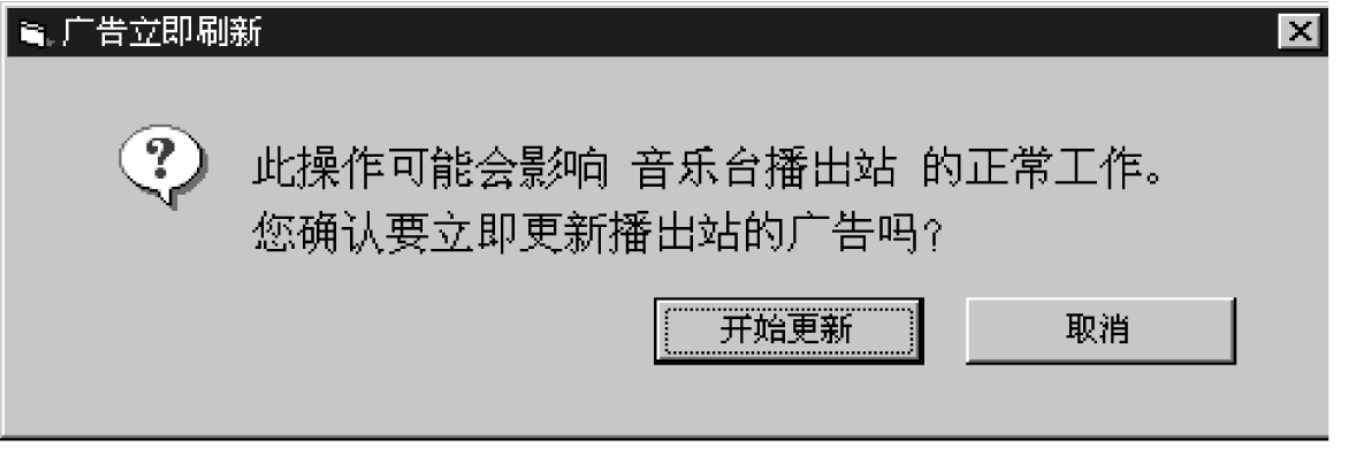
图5-53 广告立即刷新确认窗口
(4)广告发送到节目:把编排好的广告如同普通节目一样编排到节目单中。需要注意的是,只有在配置中把“Can Refresh GG(是否进行广告刷新)”项设置为“1”时,才会出现广告发送到节目和广告立即刷新两个按钮。
5.7.2.2 用户的设置
用户设置可以在管理工作站中进行,也可以在总管理工作站中进行,两者的操作和界面基本一致。如果需要在总管理工作站中进行用户设置,可以在其主界面的工具栏中直接点击“用户设置”按钮。
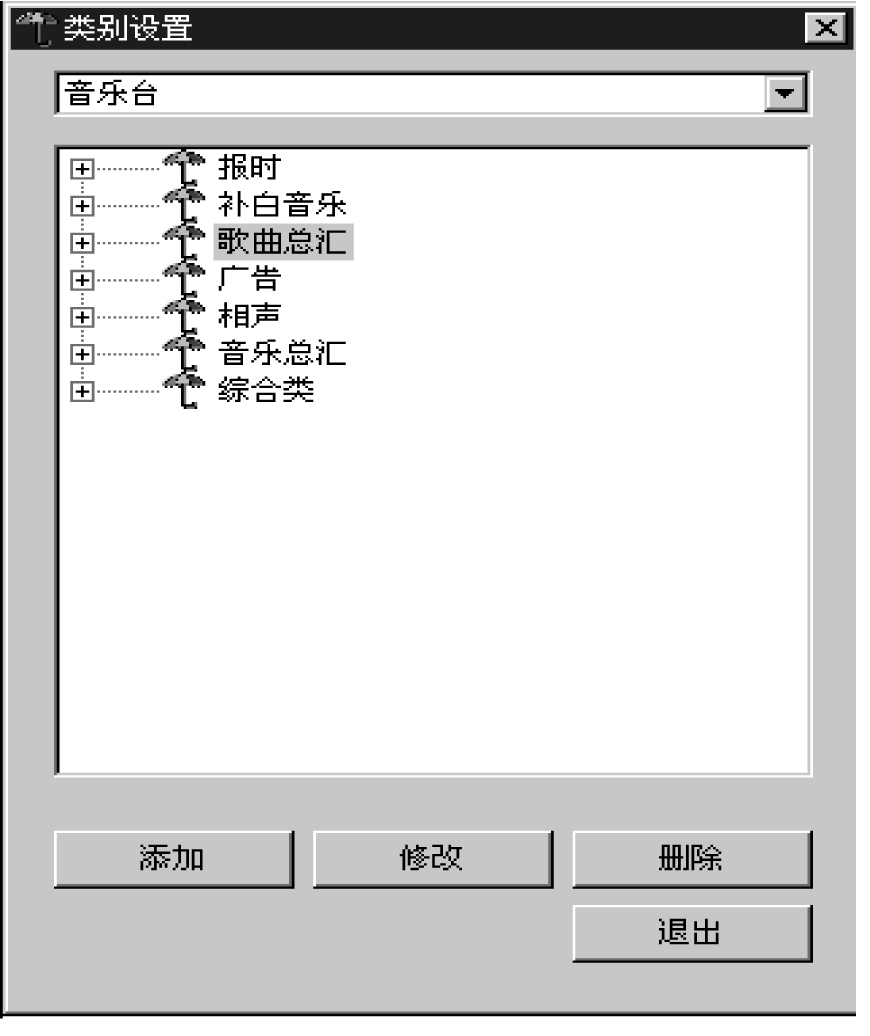
图5-54 类别设置窗口
5.7.2.3 类别的设置
在总管理工作站中进行节目类别设置时,可在其主界面的工具栏中点击“类别设置”按钮,打开类别设置窗口(如图5-54)。不过,这里的类别设置窗口与管理工作站的节目类别设置窗口有所不同,但操作基本一致,因此详细说明可参见前面的介绍。
5.7.3 总管理工作站的查询
总管理工作站的查询功能包括栏目查询、节目查询、模板查询和编排查询等。通过查询功能,用户可以直接了解、掌握各系列台的情况。
5.7.3.1 栏目的查询
在总管理工作站中查询各系列台栏目时,可在其主界面的工具栏中点击“栏目查询”按钮,系统将打开栏目查询窗口(如图5-55)。窗口的左侧是各系列台的列表,右侧是栏目显示框。用户可在左侧选择要查询的系列台,右侧的显示框中就会显示其下的所有栏目,包括各个栏目相应的属性,窗口的左下角则显示系列台所有栏目的统计数字。可以看出,通过栏目查询窗口,用户可以了解各系列台栏目的具体情况。
5.7.3.2 节目的查询
在总管理工作站上查询各系列节目时,可在其主界面的工具栏中点击“节目查询”按钮,系统将打开节目查询窗口。如图5-56所示,在所输入的查询条件下,查询结果是音乐台中所有港台通俗歌曲的节目。

图5-55 栏目查询窗口
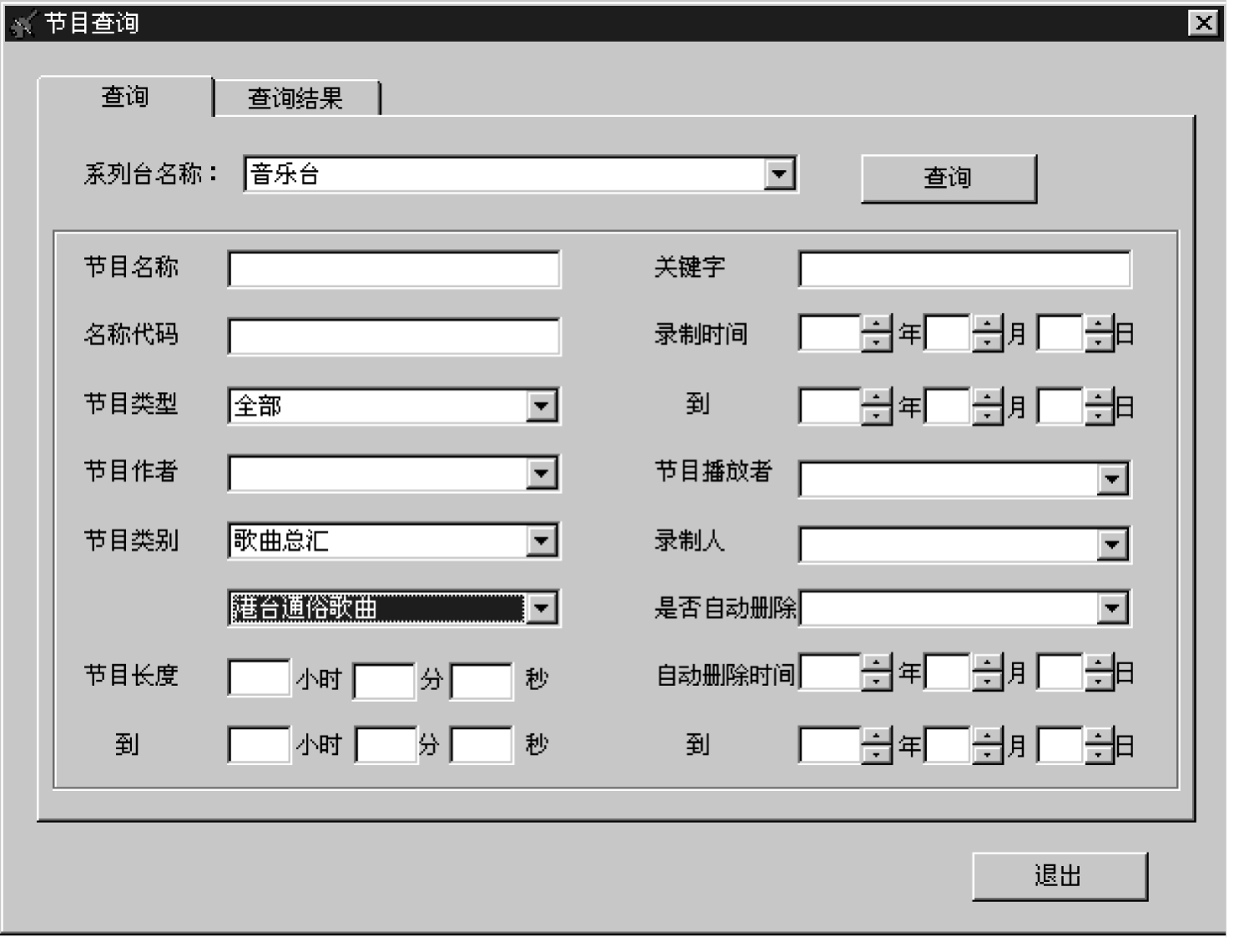
图5-56 节目查询窗口
5.7.3.3 模板的查询
在总管理工作站上查询各系列模板时,可在其主界面的工具栏中点击“模板查询”按钮,系统将打开模板查询窗口(如图5-57)。窗口共分为四个部分,分别为系列台列表、模板列表、栏目单列表和节目单列表。用户查询模板时,可首先选择要查询的系列台,然后选择模板。图5-57所示窗口选择的模板为“星期五”,这样,栏目列表中就会显示星期五模板中的栏目单,包括定点栏目和普通栏目,选择要查询的栏目,下方的节目列表中就会显示其相应的编排情况。
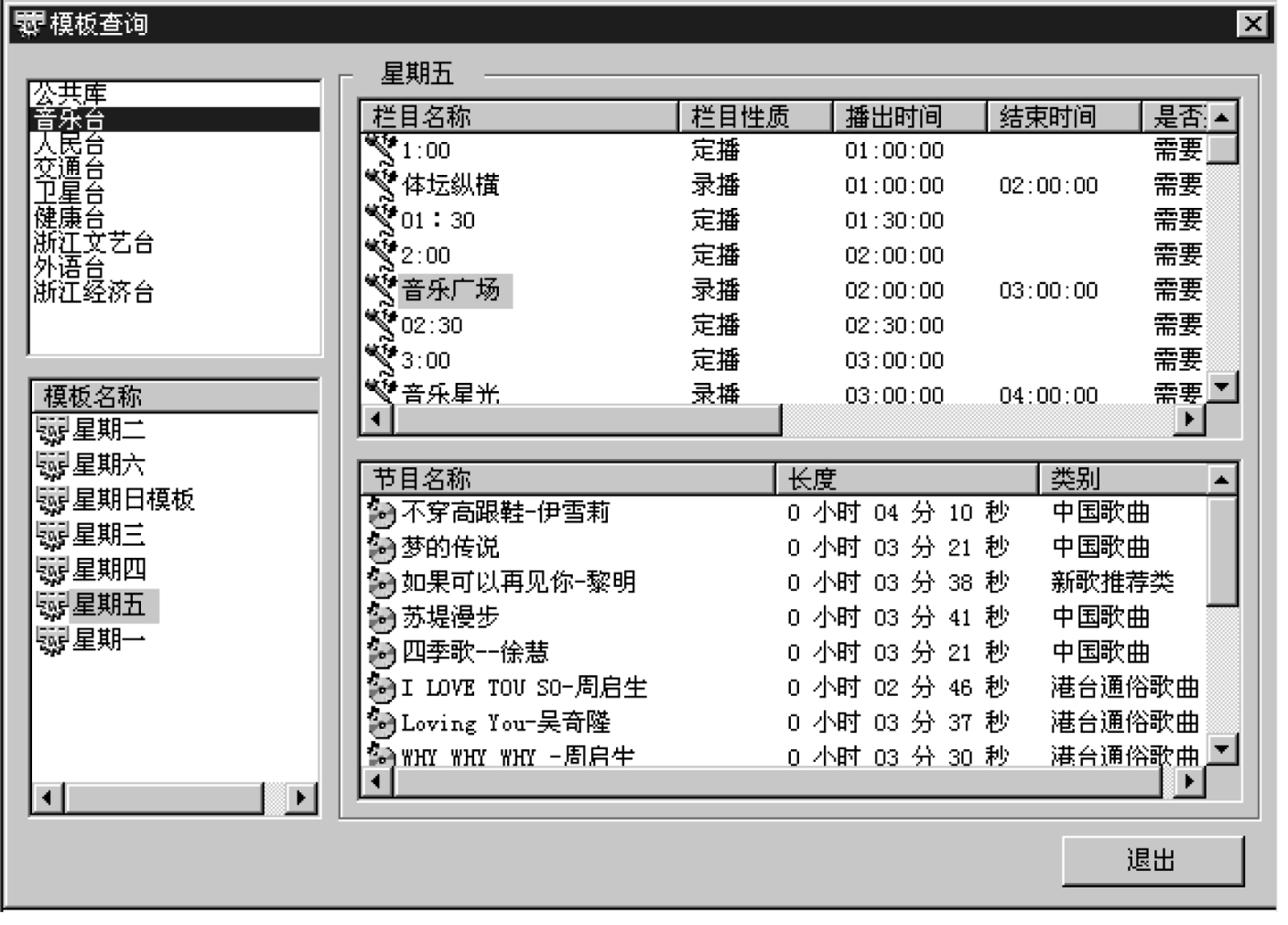
图5-57 模板查询窗口
5.7.3.4 编排的查询
在总管理工作站中查询各系列台栏目编排情况时,可在其主界面的工具栏中点击“编排查询”按钮,系统将打开栏目编排查询窗口(如图5-58)。例如,查询某段时间内音乐台已经编好的节目单情况,可按如下步骤操作:
(1)在系列台选择窗口中选择“音乐台”。
(2)在查询日期中输入要查询的时间范围。
(3)点击“刷新”按钮,已编节目单日期框中就会显示定义时间范围内已经编好节目单的日期。
(4)在已编节目单日期框中选择要查询的日期,栏目单列表中就会显示该天已经编好的栏目单。
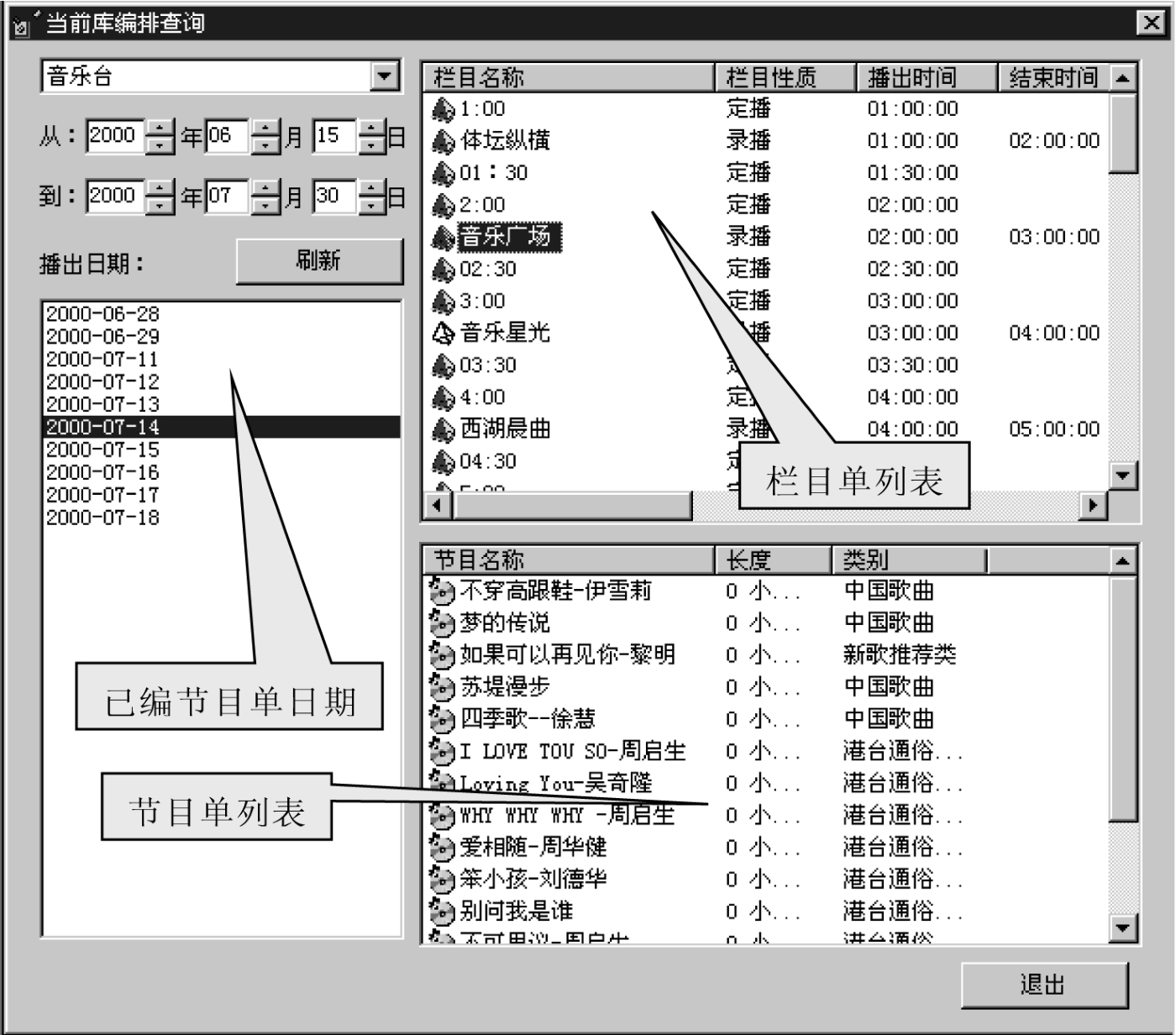
图5-58 栏目编排查询窗口
(5)在栏目单列表中,如果栏目名称前的图标有颜色,说明栏目中有节目编排,反之栏目中没有节目编排。用户也可以直接点击栏目名称,然后在节目列表框中查看栏目编排情况。
5.7.4 数据的备份
数据备份是指备份数据库里的数据,这样可以有效减少数据的存储空间,提高数据库运行速度。在总管理工作站主界面的工具栏中点击“备份”按钮,就会打开数据备份操作窗口(如图5-59)。在窗口中,用户可以输入要备份的时间范围,然后点击“确定”按钮,在出现的数据备份确认窗口中点击“是(Y)”,即可完成所选时间范围内的数据备份。
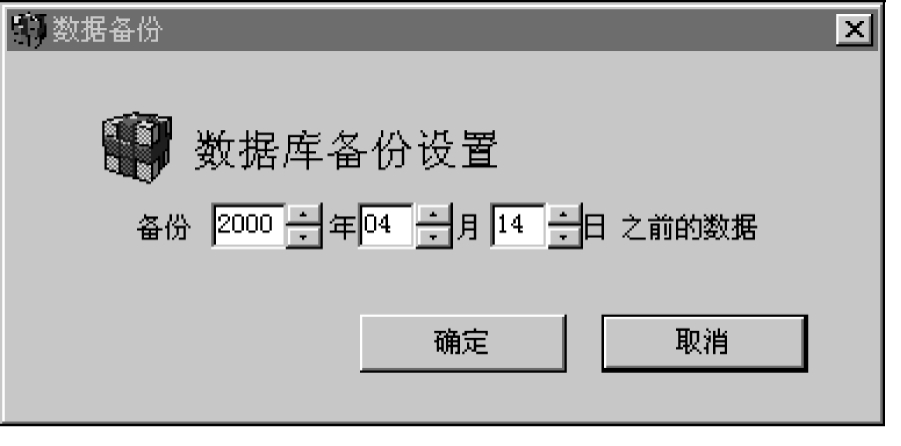
图5-59 数据备份窗口
免责声明:以上内容源自网络,版权归原作者所有,如有侵犯您的原创版权请告知,我们将尽快删除相关内容。

















